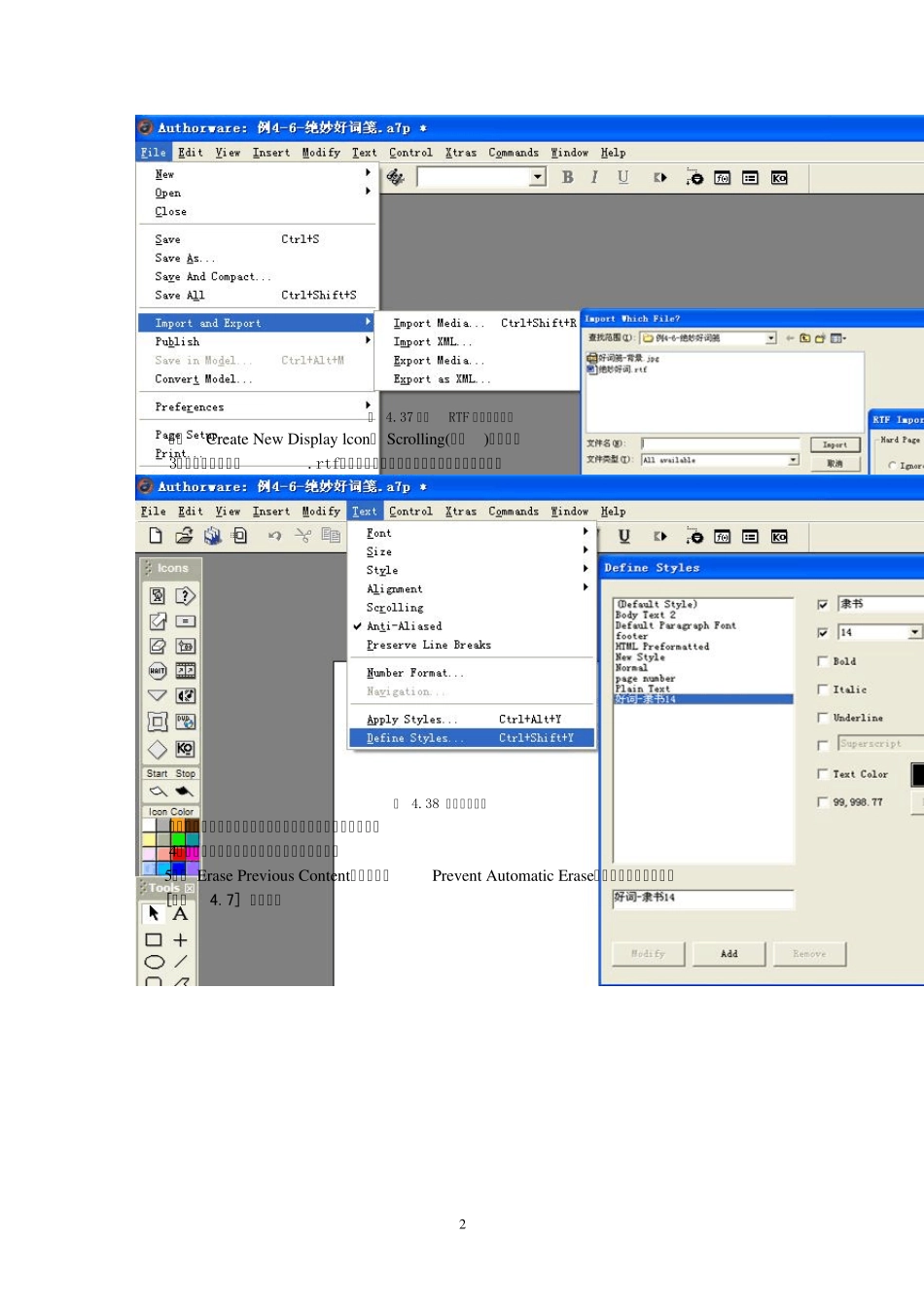1 4.2.6 外部文本的引入 除利用Window s 剪贴板外,Authorw are 还提供了快捷的文本引入方法,但在文本的输入格式方面有一定的限制,只能输入TXT、 RTF 格式的文件。 [实例4.6] 绝妙好词笺 图 4.35 例 4-6-绝妙好词笺运行效果 图 4.36 例 4-6-绝妙好词笺程序 在这个例子中,直接将外部的RTF 文本文件输入到Authorw are 程序中的方法如下: 1.建立一个命名为“背景图”的显示图标。 2.在显示图标“背景图”下方导入文本文件“绝妙好词.rtf”。 2 图 4.37 输入RTF 格式文本文件 选中Create New Display lcon、 Scrolling(滚动)单选项。 3.更改“绝妙好词.rtf”,设置它的重叠效果,并制作自定义样式。 图 4.38 定义文本格式 对三个文本显示图标中的文字统一应用新定义的文本格式。 4.在相邻的显示图标之间放置一个等待图标。 5.“ Erase Previous Content”选项和“Prevent Automatic Erase”选项的含义和设置。 [实例4.7] 与你远航 3 图 4.39 例 4-7-与你远航运行效果 图 4.40 例 4-7-与你远航程序 直接拖曳一个文本文件进入Authorware 程序的方法如下: 1.建立一个新文件,设置程序的基本参数。 2.拖曳“Sailing.txt”进入Authorware 窗口(图4.41 拖曳文本文件进入程序)。 图 4.41 拖曳文本文件进入程序 3.打开“Sailing.txt”,对文字属性进行设置。 4 4.2.7 用函数读取外部文本 Authorware 可以利用函数读取指定外部文本文件,然后显示其内容文本字符串。 [实例4.8] 今日赛事 图 4.42 例 4-8-今日赛事运行效果 程序的主要实现方法如下(图4.43 例 4-8-今日赛事程序): 图 4.43 例 4-8-今日赛事程序 1.加入两个显示图标,分别输入“今日赛事背景.jpg”、“今日赛事标题.jpg”。 2.在流程线上加入一个计算图标,写入一个赋值语句: string: =ReadExtFile("sports-report.txt") 在弹出的自定义变量对话框中将string 的初始值设置为0,关闭计算窗口。 3.加入一个显示图标,输入文本:{string} 5 图 4.44 变量内容文本串显示 最后互换配套光盘目录文件“sports-report.txt”和“sports-report-2.txt”的名称,再重新运行程序,发现文字已经改变为次日的F1 方程式赛车报道(图4.45 外部文件内容改变影响程序显示): 图 4.45 外部文件内容改变影响程序显示 4 .3 图形的创建与编辑 Authorware 作为多媒体集成环境,也提供...